Cómo Dividir la Pantalla en Dos o en Mas Partes en Windows

Saber cómo dividir la pantalla en dos en Windows es una función que facilita trabajar con varias aplicaciones abiertas al mismo tiempo, maximizando el espacio de la pantalla para mejorar la productividad.
Esta característica es útil tanto para tareas profesionales como académicas y puede emplearse en sistemas Windows 10 y Windows 11 de manera sencilla, sin necesidad de programas adicionales.
Esta es una función sumamente útil para aprovechar al máximo el espacio visual, especialmente ahora que los monitores son más grandes y cuentan con resoluciones mucho más altas. Estas características permiten trabajar con varias aplicaciones simultáneamente, lo que facilita tareas como comparar documentos, tomar notas mientras se navega en internet o trabajar en múltiples archivos al mismo tiempo sin necesidad de cambiar de ventanas.
¿Qué es la Función de Pantalla Dividida en Windows?
La función de pantalla dividida en Windows, también conocida como Snap Assist o "Asistente de ajuste", permite a los usuarios ajustar varias ventanas en diferentes secciones de la pantalla. Esto es especialmente útil para realizar comparaciones, tomar notas mientras se visualizan otros contenidos o simplemente trabajar de forma más eficiente con varias aplicaciones abiertas. En Windows 10 y Windows 11, esta función se ha optimizado para que dividir la pantalla sea rápido e intuitivo.
Cómo Dividir la Pantalla en Dos en Windows 10
En Windows 10, la pantalla dividida es fácil de activar gracias a Snap Assist. Este sistema permite ajustar ventanas en la mitad derecha o izquierda de la pantalla con solo arrastrarlas o usando combinaciones de teclas.
Para activar la pantalla dividida en Windows 10, sigue estos pasos:
- Abre las dos ventanas que quieres visualizar al mismo tiempo.
- Arrastra una ventana hacia el borde izquierdo o derecho de la pantalla. Cuando te acerques al borde, verás que la ventana se ajusta automáticamente ocupando la mitad de la pantalla.
- Al colocar la primera ventana, Windows te mostrará miniaturas de las demás ventanas abiertas en la otra mitad de la pantalla. Selecciona la segunda ventana para que complete el espacio restante.
Método Alternativo: Atajos de Teclado en Windows 10
Si prefieres usar atajos de teclado, puedes hacerlo de la siguiente manera:
- Presiona Windows + Izquierda para que la ventana activa ocupe la mitad izquierda de la pantalla.
- Presiona Windows + Derecha para mover la ventana activa a la mitad derecha de la pantalla.
Esta función es ideal para aquellos que quieren ajustar rápidamente las ventanas sin usar el mouse.
Cómo Dividir la Pantalla en Dos en Windows 11
Windows 11 ha mejorado aún más la función de pantalla dividida con el sistema Snap Layouts, que permite una distribución personalizada de hasta cuatro ventanas dependiendo del tamaño de tu monitor. Para dividir la pantalla en dos, puedes seguir los mismos pasos básicos que en Windows 10 o usar Snap Layouts para más opciones.
- Abre las aplicaciones que quieres visualizar.
- Coloca el cursor sobre el botón de maximizar (el cuadro en la esquina superior derecha de la ventana). Al pasar el cursor, verás que aparece una selección de opciones de diseño para Snap Layouts.
- Selecciona el diseño de pantalla dividida (dos columnas). Esto colocará la ventana en una mitad de la pantalla, y podrás seleccionar otra ventana para llenar la otra mitad.
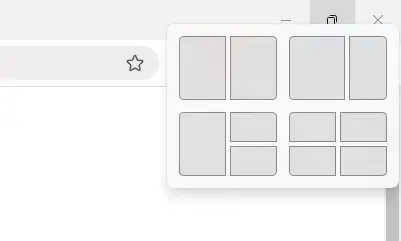
Esta función de Snap Layouts es ideal para quienes trabajan en pantallas grandes y desean ajustar varias ventanas con precisión.

Método Alternativo: Atajos de Teclado en Windows 11
Windows 11 ha introducido varios atajos de teclado que facilitan dividir la pantalla para un mejor manejo de las aplicaciones, especialmente en monitores más grandes y de alta resolución. Estos son algunos de los atajos más útiles:
- Win + Z: Este atajo abre el menú de Snap Layouts, una herramienta de Windows 11 que te muestra varias opciones para organizar las ventanas en la pantalla. Al seleccionar uno de los diseños que aparecen (como división en dos, tres o cuatro partes), puedes ajustar las aplicaciones en esas secciones de forma rápida y eficiente.
- Win + Flecha Izquierda/Derecha: Permite ajustar la ventana activa a la mitad izquierda o derecha de la pantalla. Después de mover una ventana a un lado, Snap Assist muestra las aplicaciones abiertas en el otro lado, facilitando su selección.
- Win + Flecha Arriba/Abajo: Si ya tienes una ventana ajustada en un lado, al presionar Win + Flecha Arriba o Abajo puedes organizarla en una de las esquinas para una división en cuatro. Este método es ideal para trabajar con hasta cuatro ventanas al mismo tiempo.
Puedes ajustar las configuraciones de esta función en Configuración > Sistema > Multitarea para personalizar aún más cómo Windows organiza las ventanas y optimizar tu flujo de trabajo. Estos atajos en combinación con los nuevos diseños de pantalla de Windows 11 hacen que sea más fácil y eficiente manejar múltiples aplicaciones.
Beneficios de la Pantalla Dividida en Windows
La función de pantalla dividida en Windows ofrece múltiples ventajas:
- Mejora la productividad al permitir la visualización de múltiples aplicaciones de manera organizada.
- Facilita la comparación de documentos o la transferencia de datos entre aplicaciones.
- Reduce la fatiga visual al evitar el cambio constante entre ventanas abiertas.
- Ahorra tiempo al poder ejecutar múltiples tareas de manera simultánea.
Desactivar la Función de Pantalla Dividida
Si no necesitas la función de pantalla dividida, puedes desactivarla temporalmente. Solo debes arrastrar la ventana desde el borde de la pantalla hacia el centro para restaurarla a su tamaño original o cerrar una de las ventanas abiertas para que la otra vuelva al modo de pantalla completa.
Como puedes ver el aprender como dividir la pantalla en dos en Windows es una habilidad que permite mejorar significativamente el flujo de trabajo y la organización de tareas y nunca está de más saber estos básicos pero productivos trucos. Windows 10 y 11 ofrecen herramientas intuitivas para ajustar varias ventanas en la pantalla sin necesidad de software adicional.
Este artículo te puede interesar: Cómo descargar fondos de pantalla 4K para PC - las mejores 5 webs para hacerlo
Si quieres conocer otros artículos parecidos a Cómo Dividir la Pantalla en Dos o en Mas Partes en Windows puedes visitar la categoría Tutoriales y guias.
Deja un comentario